扮家家渲梦工厂官方网站,免费下载最新版(http://rdf.banjiajia.com/download)
对于每位效果图表现师而言,渲染这个步骤是必不可少的
然而如何才能提高效果图渲染效率呢?
今天小编来分享一个技巧功能
没错,就是扮家家渲梦工厂的"测试渲染”
功能介绍
该功能支持Vray、Corona,FStorm渲染器。
使用扮家家渲梦工厂测试渲染的好处是:它可以将3dmax里面,一次性将非常复杂的渲染参数设置,变得非常简单的成图参数,只需要一次性配置最终渲染参数,无需反复修改,这样就再不用打开渲染面板了。
篇幅比较长,可以先看功能演示操作视频哦~
当然如果你对扮家家渲梦工厂的其他操作演示也有兴趣想了解,可以点击观看整套操作演示哦>>渲梦工厂基本操作演示
先来看下扮家家渲梦工厂”测试渲染“功能都有哪些:
比例:在最终渲染的成图基础上,按比例缩小渲染尺寸
品质:在成图基础上按照比例自动降参(PS:渲染面板一开始就设hi成图参数,不必再改。)
多相机:根据各相机记录批量测试渲染并保存
测试渲染:
使用小光子:提交渲染光子比例,测试渲染使用小光子,提高光子渲染速度(PS:光子比例由渲梦工具栏>渲染>提交渲染中的”光子比例“控制的)
自定义降参+自定义设置:如果不想用渲梦的降参设置,想用回自己测试参数使用自定义的参数,就可以勾选并设置。
实时渲染:CR和VR实时渲染
继续渲染:CR的恢复上次渲染
主图测试渲染操作
如何给主图简单/多相机测试渲染?
第一步:3dmax里面打开一个场景图
第二步:根据所需在测试渲染中,调整”比例“”品质“,点击”测试渲染“开始渲染;
第三步:如果是多相机测试,点击”测试渲染“之后,弹窗中选择要渲染的多个相机,确定”选择相机“就可以
PS:如果您需要批渲所有镜头的草图,则按下“多相机”再点击测试渲染,系统会一次性地批渲出所有草图,且“多相机”会分别加载各自的相机记录。
通道测试渲染
测试渲染,不仅仅可以针对主图,还可以针对通道进行测试渲染。
如何给通道进行测试渲染?
第一步:3dmax里面打开一个场景图
第二步:打开渲梦工具栏>测试渲染>”↓“按钮(测试渲染的附加按钮选择)在弹出得选项中选择要渲染的通道
【以渲染材质通道为例子】
如果对材质通道渲染出来的颜色不满意,可以点击选项最后的”更新随机种子“然后再渲染一次,这样重新渲染,颜色就会随机更换了。
【以渲染AO通道为例子】
【以渲染光影通道为例子】
【以渲染白模通道为例子】
白模渲染的时候:可以自定义"渲梦工厂>渲染>提交渲染>白模颜色”,也可以同步勾选“线框”或者“卡通边”,再进行渲染
【以渲染组通道为例子】
【以渲染线框通道为例子】
【以渲染图层通道为例子】
【以渲染法线通道为例子】
【以渲染高度通道为例子】
这个一般室内渲染用不上,主要用于室外建筑大鸟瞰,生成高度参照,用于后期在PS里面后期处理人、树、车等等。这里就不渲染展示
【以渲染快速遮罩为例子】
可以对3dmax场景中所选的物体进行快速遮罩渲染,比如我选中的是沙发茶几地毯等的遮罩渲染效果
【以生成材质通道为例子】
当3dmax场景为显示状态下,点击可以直接将场景直接生成材质通道,这样我们就可以手动渲染材质通道了
常见渲染操作问题解答
提问:测试渲染后再渲染,结果与第一次产生了变化?
解答:原因是该场景不是用当前的VR版本制作的,而且两个VR的版本相差很大。此时应该重新调整渲染参数。
下载使用
3dmax效果图专业插件 - 扮家家渲梦工厂官方免费下载使用: http://rdf.banjiajia.com/download
关注更新
插件体验好评



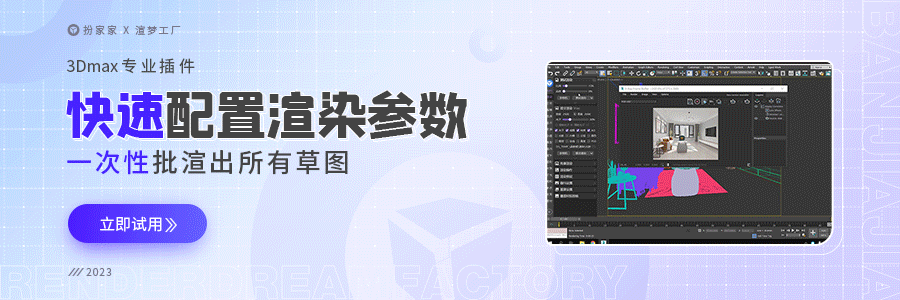

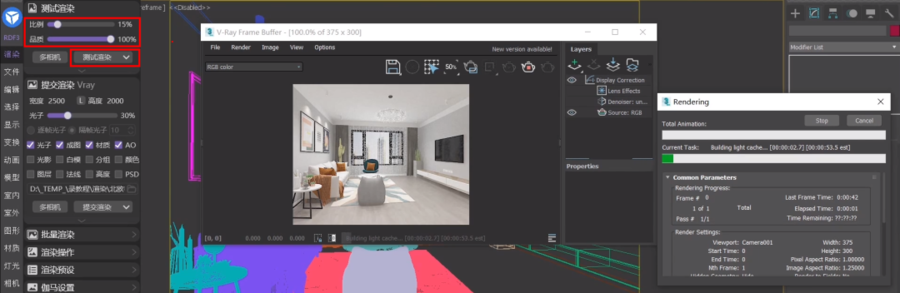
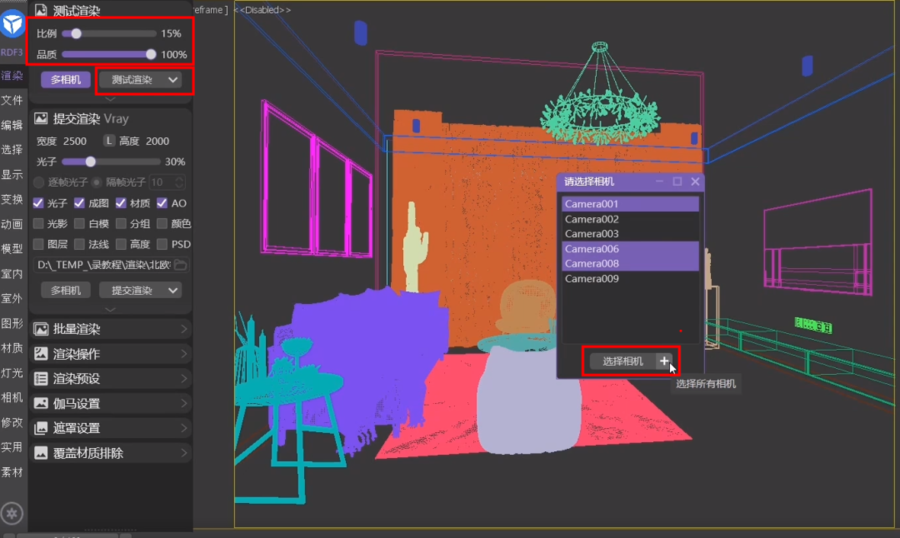
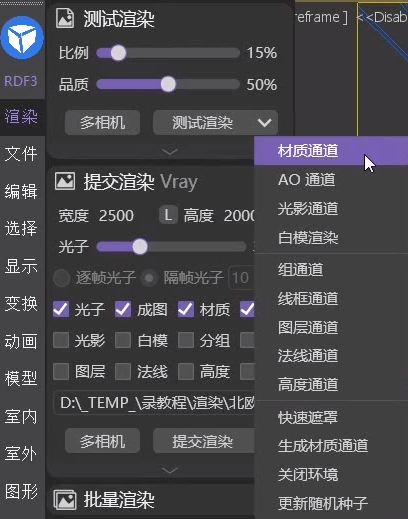
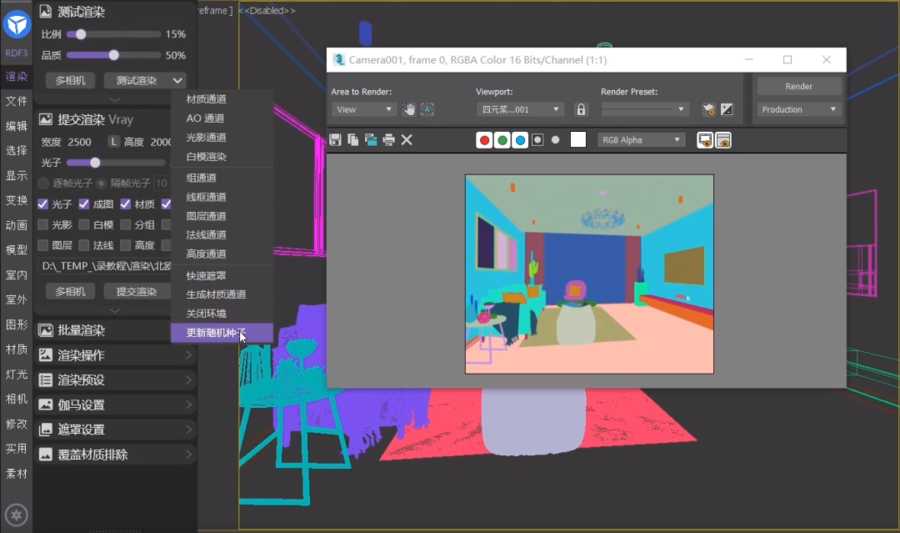
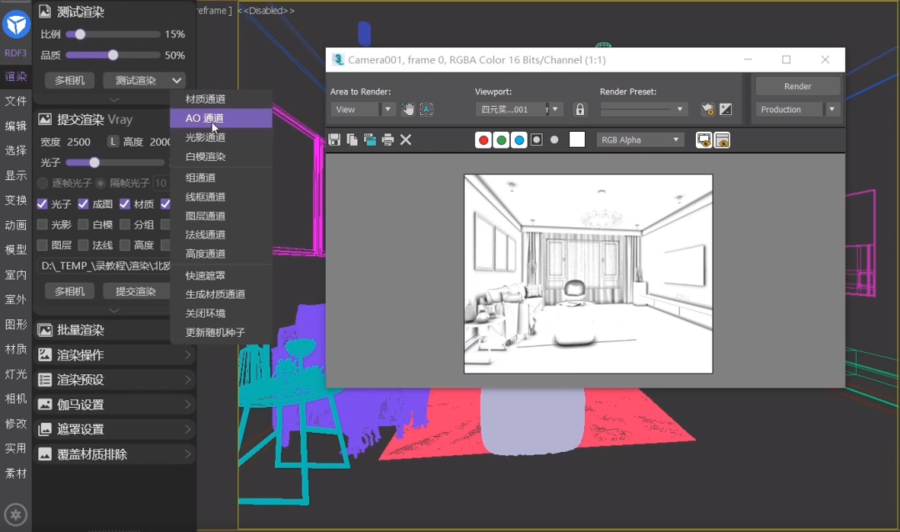
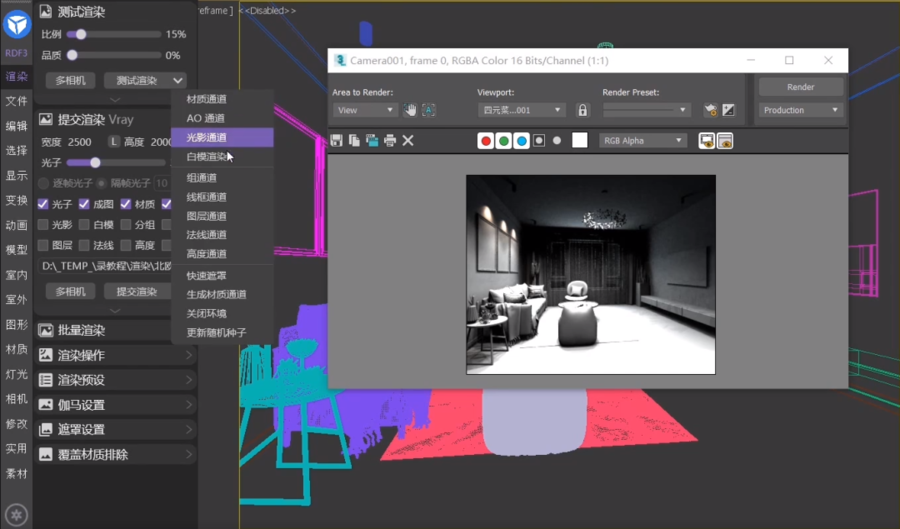
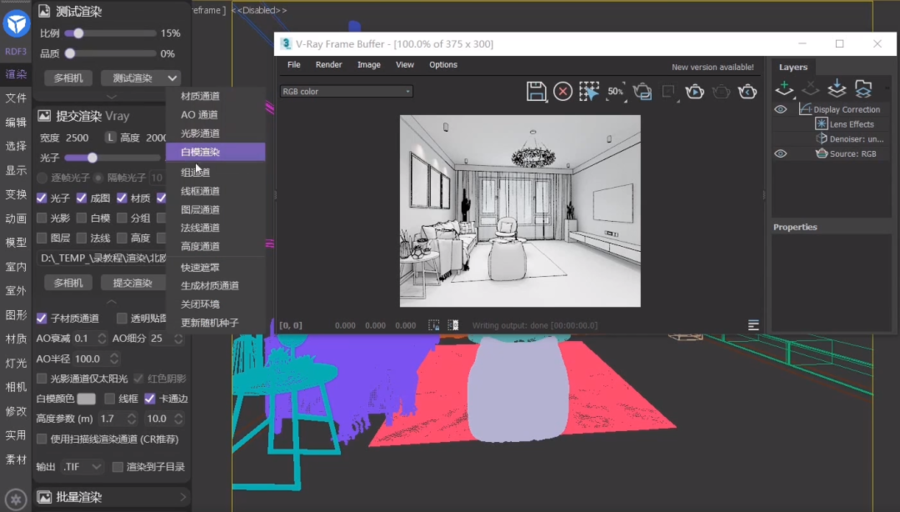
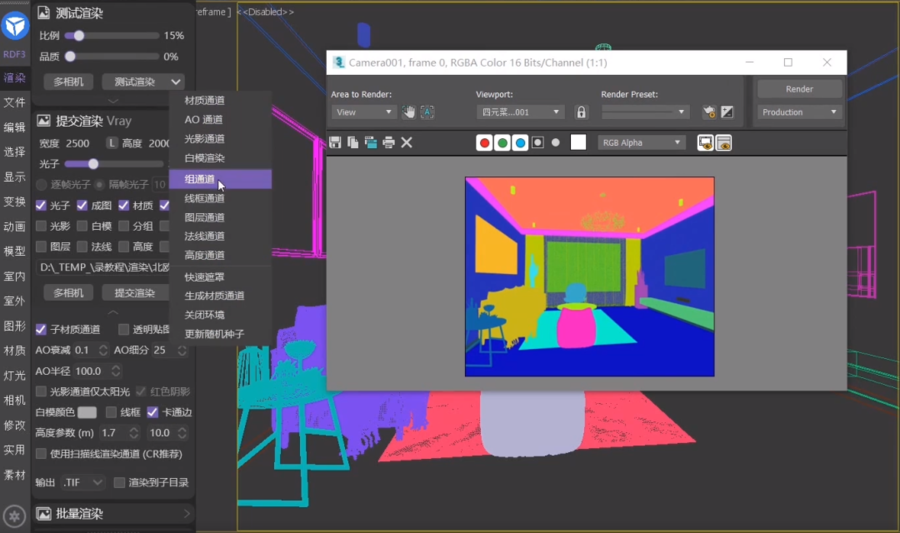
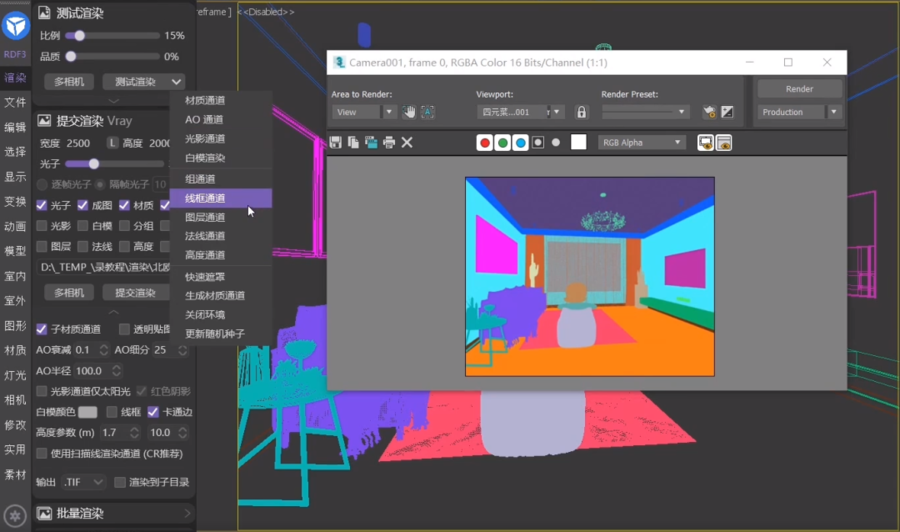
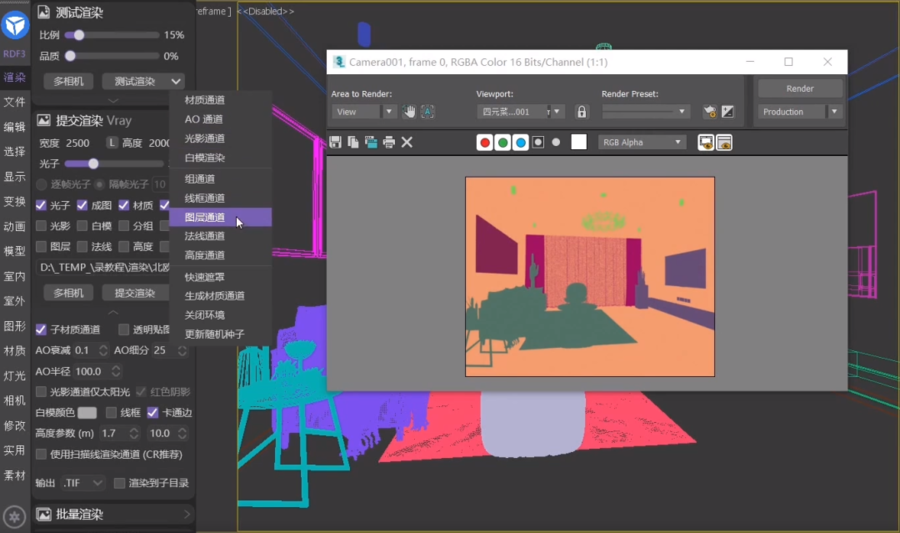
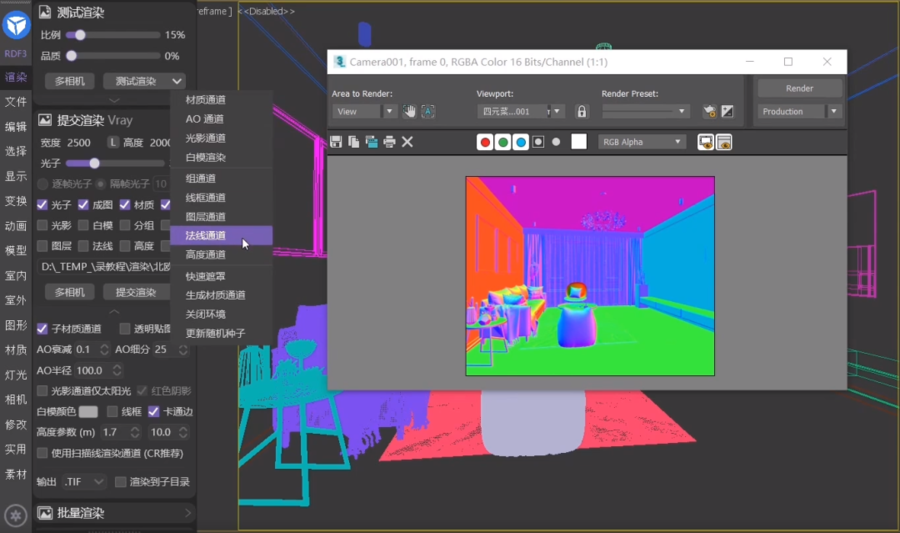
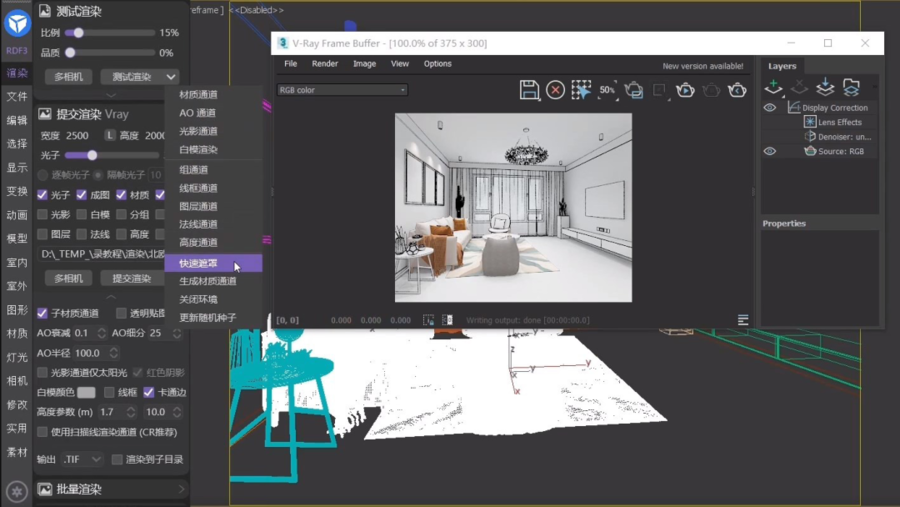
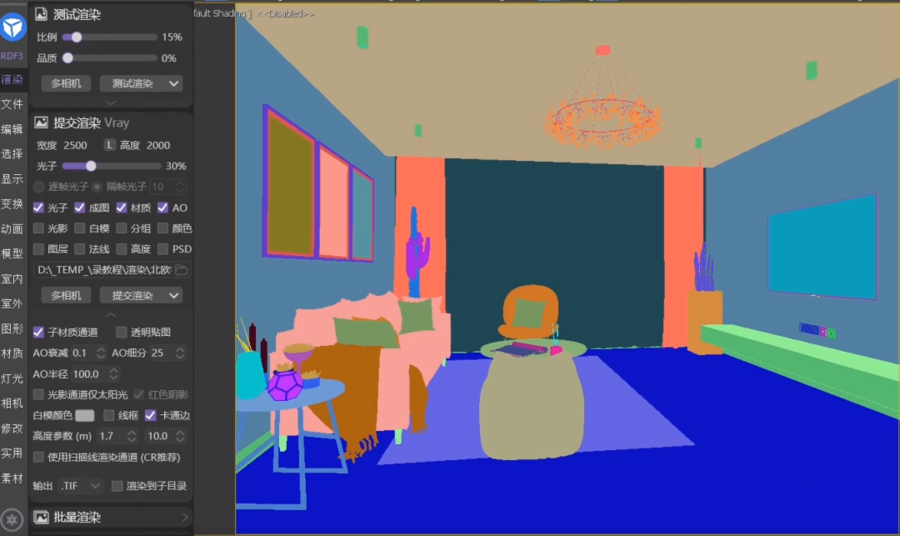





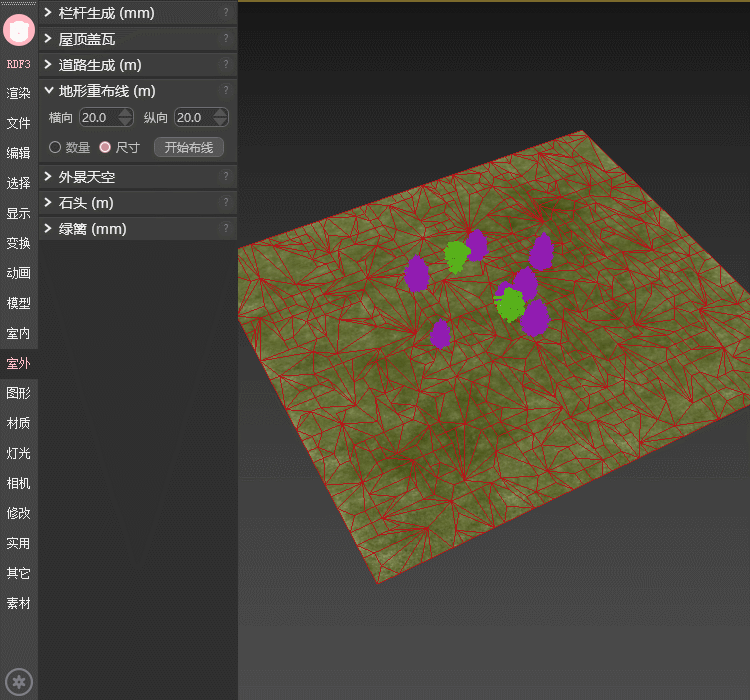







评论(0)